Реєстрація податкових накладних в Єдиному реєстрі
 | Тема реєстрації податкових накладних в Єдиному реєстрі набуває все більшої актуальності. Адже вже з 1 січня 2012 року в Реєстрі доведеться реєструвати всі податкові накладні на суму, що перевищує 10 тис. грн. Тому сьогодні поговоримо про те, як сформовану в «1С:Бухгалтерії 8» податкову накладну підписати та зареєструвати в Єдиному реєстрі за допомогою програми «Бест Звіт». Ганна САРАЄВА, економіст-аналітик Видавничого будинку «Фактор» |
Виписування в «1С:Бухгалтерії 8» податкової накладної, яку потрібно зареєструвати в Єдиному реєстрі, практично не відрізняється від заповнення звичайної податкової накладної. Єдине, що потрібно зробити, — це включити прапорець напроти опції «
Включена в Единый реестр налоговых накладных» (рис. 1). 
Після заповнення документа «Налоговая накладная» його потрібно записати. Для збереження документа в електронному вигляді натисніть на кнопку «Выгрузка → Выгрузить в xml».
Обробка, що відкрилася (рис. 2), призначена для формування XML-файлу у форматі ДПАУ для реєстрації податкових накладних в Єдиному реєстрі податкових накладних. Звіт можна заповнити вручну або за даними зазначеної в шапці звіту податкової накладної, при цьому заповнення максимально наближено повторює друковану форму документа.

На закладці «Служебные» перевірте, чи всі реквізити заповнено. Коректне вивантаження податкової накладної у формат xml в «1С:Бухгалтерії 8» багато в чому залежить від заповнення картки підприємства (чи зазначена податкова інспекція, код платника ПДВ тощо).
Податкові інспекції вказуються у картці підприємства на закладці «Номера регистрации». Вибирають податкову інспекцію з довідника «Налоговые инспекции». Заповнюється довідник шляхом завантаження файлу «str_sti.xml». Якщо довідник порожній, натисніть кнопку , з’явиться команда «Загрузить», натисніть на неї. У результаті відкриється обробка «Загрузка налоговых инспекций» (рис. 3).
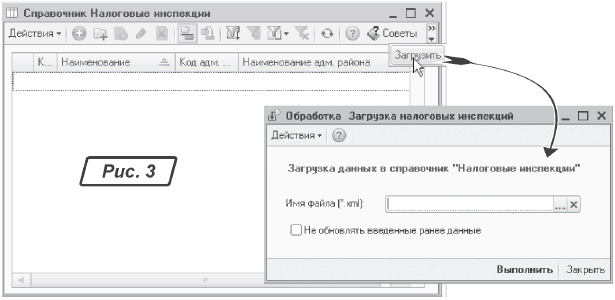
У вікні обробки в полі «Имя файла (*.xml)» вкажіть шлях до файлу «str_sti. xml» та натисніть кнопку «Выполнить». Шлях до файлу залежить від каталогу встановлення, наприклад, у нашому випадку це «С:\Program Files\1cv82\tmpls\1c\accountingukr\1_2_1_5\str_sti.XML».
У файлі «str_sti. xml» знаходиться перелік всіх податкових інспекцій України. Після завершення завантаження довідник «Налоговые инспекции» буде заповнено переліком інспекцій за областями України.
Повернемося до нашої обробки. Щоб отримати податкову накладну в електронному вигляді, натисніть кнопку «Выгрузить в формат ГНАУ (в файл *.xml)». У результаті відкриється вікно «Мастер выгрузки отчетов». Натисніть кнопку «Далее» та поставте прапорець у колонці «Выгружать?». У рядку «Каталог сохранения файлов экспорта» вкажіть шлях до папки, в яку маєте намір вивантажувати документ, та натисніть кнопку «Сформировать электронные документы в формате XML» (рис. 4).
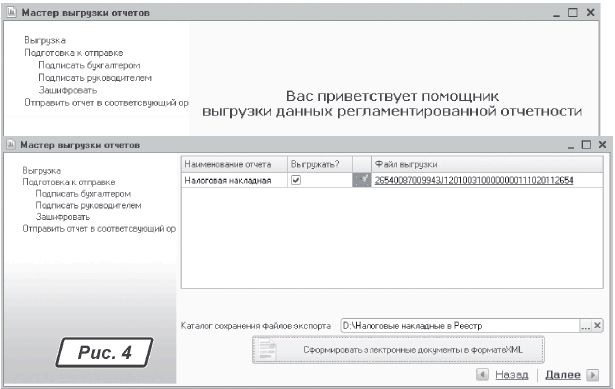
Програма почне процес вивантаження, про що повідомить вас у вікні службових повідомлень. У цьому ж вікні буде виведено результат вивантаження звіту (рис. 5).
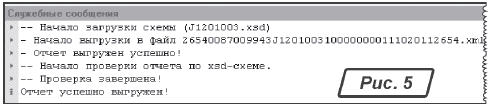
Наступний крок — імпорт податкової накладної до «Бест Звіт», підписання та відправлення документа. Завантаживши «Бест Звіт», заходимо в меню «Звітність → Документи на підпис» (рис. 6). У вікні, що відкрилося, натисніть меню «Документ», команда «Додати файл», та вкажіть шлях до збереженого файлу. Натисніть на кнопку «Открыть». Після декількох секунд очікування програма повідомить про те, що документ прийнято (рис. 7), та у вікні «Документи на підпис» з’явиться завантажений файл (рис. 8).


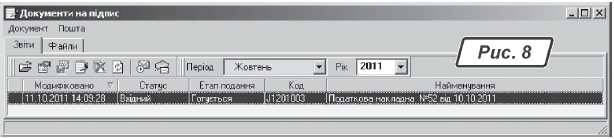
Залишилося лише підписати та відправити податкову накладну електронною поштою (команда «Документ → Відправити по E-mail»).
При виконанні такої послідовності роботи з документами процес відправлення податкової накладної до Єдиного реєстру відбувається без жодних проблем.
Успіхів у роботі!







